Win10系统个性化设置无法打开的解决方法教程[多图]
教程之家
操作系统
Win10系统个性化设置无法打开怎么办?在Win10系统上,我们可以通过右键桌面进入个性化设置界面,但是最近有用户反映,无法打开个性化设置,这是怎么回事?请看下文具体介绍。
操作方法:
1、同时按下win键和R键,打开运行窗口,输入“gpedit.msc”,回车确认。如下图所示
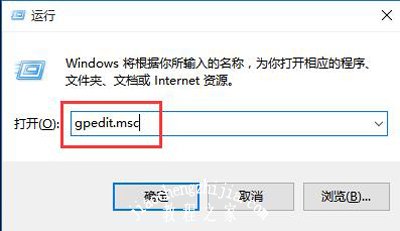
2、在打开的本地组策略编辑器窗口中,依次点击展开“计算机配置→Windows设置→安全设置→本地策略→安全选项”。在安全选项的右侧窗口中找到“用户帐户控制:用于内置管理员帐户的管理员批准模式”。如下图所示
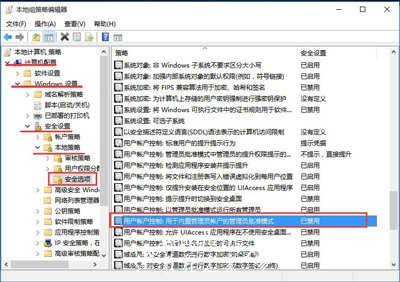
3、双击打开“用户帐户控制:用于内置管理员帐户的管理员批准模式”属性窗口,点击选择“已启用”,再点击“确定”保存设置。如下图所示

Win10相关问题解答:
Win10系统安全中心服务无法启动的解决方法
Win10系统开始菜单运行选项消失的解决方法
![笔记本安装win7系统步骤[多图]](https://img.jiaochengzhijia.com/uploadfile/2023/0330/20230330024507811.png@crop@160x90.png)
![如何给电脑重装系统win7[多图]](https://img.jiaochengzhijia.com/uploadfile/2023/0329/20230329223506146.png@crop@160x90.png)

![u盘安装win7系统教程图解[多图]](https://img.jiaochengzhijia.com/uploadfile/2023/0322/20230322061558376.png@crop@160x90.png)
![win7在线重装系统教程[多图]](https://img.jiaochengzhijia.com/uploadfile/2023/0322/20230322010628891.png@crop@160x90.png)
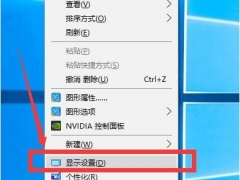
![旗舰windows7系统安装版本方法[多图]](https://img.jiaochengzhijia.com/uploadfile/2023/0306/20230306080043862.jpg@crop@240x180.jpg)

![详细教你windows11游戏版怎么安装[多图]](https://img.jiaochengzhijia.com/uploadfile/2022/0402/20220402115524734.png@crop@240x180.png)